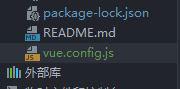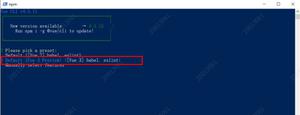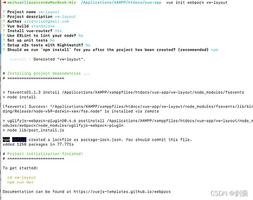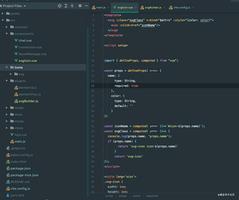vue3.0+vite+ts项目搭建--基础配置(二)

集成vue-router
使用yarn
yarn add vue-router@next --save
安装完成之后在src目录下创建文件夹router/index.ts,创建完成之后需要在Vue-Router中对Vue-Router进行初始化配置。我们暂时把初始化的工作搁置一下,先需要创建pages文件夹,把需要展示的页面创建完成。
创建完成之后,接下来就是完善router/index.ts中文件的初始化工作了:
import { createRouter, createWebHashHistory } from "vue-router";const router = createRouter({
history: createWebHashHistory(),
routes: [
{
path: "/home",
name: "Home",
alias: "/",
component: () => import("../pages/Home.vue")
},
{
path: "/about",
name: "About",
component: () => import("../pages/About.vue")
}
]
})
export default router;
接下来在main.ts文件中集成Vue-Router:
import { createApp } from 'vue';import App from './App.vue';
import router from "./router";
const app = createApp(App);
app.use(router);
app.mount('#app');
测试一下,这里修改一下App.vue的代码,测试一下我们的路由是否已经可以正常使用了。
<template><router-link to="/home">Home</router-link>
<router-link to="/about">About</router-link>
<router-view></router-view>
</template>
<script lang="ts">
import { defineComponent } from 'vue'
export default defineComponent({
name: 'App'
})
</script>
接下来启动服务就可以看到所配置的页面了,说明配置的路由已经生效了。
集成Vuex
使用 Yarn
yarn add vuex@next --save
安装完成之后,首先添加store/index.ts来初始化Vuex。需要注意的是,如下示例使用了Vuex命名空间。可能在实际项目中使用命名空间相对来说还是比较普遍的,避免进行状态管理的时候导致变量污染。
import { createStore } from "vuex";const store = createStore({
modules: {
home: {
namespaced: true,
state: {
count: 1
},
mutations: {
add(state){
state.count++;
}
}
}
}
})
export default store;
集成到Vue中:
import { createApp } from 'vue';import App from './App.vue';
import router from "./router";
import store from "./store";
const app = createApp(App);
app.use(router);
app.use(store);
app.mount('#app');
现在Vuex就已经被集成到Vue中了为了保证集成的Vuex是有效地,那么需要对此进行测试:
pages/Home.vue
<template><h1>Home</h1>
<h2>{{count}}</h2>
<button @click="handleClick">click</button>
</template>
<script lang="ts">
import { defineComponent, computed } from 'vue';
import { useStore } from 'vuex';
export default defineComponent({
setup () {
const store = useStore();
const count = computed(() => store.state.home.count);
const handleClick = () => {
store.commit('home/add');
};
return {
handleClick,
count
};
}
})
</script>
当点击按钮的时候,就可以发现count值也随着点击每次递增,那么store是可以正常使用.
引入Vant框架
这边使用的是vant3.0框架
引入按需加载插件
yarn add vant@next -S
yarn add vite-plugin-style-import -D
配置按需加载
vite.config.ts中配置
import styleImport from 'vite-plugin-style-import'plugins: [
vue(),
styleImport({
libs: [{
libraryName: 'vant',
esModule: true,
resolveStyle: (name) => {
return `vant/es/${name}/style/css`;
},
}]
})
]
main.ts中配置
import Vant from 'vant'import 'vant/lib/index.css'
const app = createApp(App)
app.use(Vant)
app.mount('#app')
按需加载有待完善,目前是配置CDN加载
vite.config.ts中配置
{ name:'vue',
var:'Vue',
path:'https://cdn.jsdelivr.net/npm/vue@next'
},
{
name:'vant',
var:'vant',
css: 'https://cdn.jsdelivr.net/npm/vant@next/lib/index.css',
path:'https://cdn.jsdelivr.net/npm/vant@next/lib/vant.min.js'
}
main.ts中正常引用
import Vant from 'vant'app.use(Vant)
CDN配置
yarn add vite-plugin-cdn-import -D
vite.config.ts配置示例文件如下
import importToCDN, { autoComplete } from 'vite-plugin-cdn-import'plugins: [
vue(),
importToCDN({
modules: [
autoComplete('lodash'),
{
name:'ant-design-vue',
var:'antd',
path:'https://cdn.jsdelivr.net/npm/ant-design-vue@2.2.0-beta.6/dist/antd.js',
css:'https://cdn.jsdelivr.net/npm/ant-design-vue@2.2.0-beta.6/dist/antd.min.css'
}
]
})
]
自动完成(autoComplete)支持的模块如下:
"react" | "react-dom" | "react-router-dom" |"antd" | "ahooks" | "@ant-design/charts" |
"vue" | "vue2" | "@vueuse/shared" |
"@vueuse/core" | "moment" |
"eventemitter3" | "file-saver" |
"browser-md5-file" | "xlsx | "crypto-js" |
"axios" | "lodash" | "localforage"
分包配置
在vite.config.ts的build中做如下配置
rollupOptions: { treeshake: false,
output: {
manualChunks (id) {
if (id.includes('node_modules')) {
return id.toString().split('node_modules/')[1].split('/')[0].toString()
}
}
}
}
参考:Vite开发环境搭建
以上是 vue3.0+vite+ts项目搭建--基础配置(二) 的全部内容, 来源链接: utcz.com/z/379211.html